
Risau dengan masalah pengecaman muka DingTalk tidak dapat disediakan? Editor PHP Zimo membawakan anda panduan persediaan terperinci untuk membantu anda menyelesaikan masalah ini dengan mudah. Artikel ini akan membimbing anda langkah demi langkah melalui tetapan pengecaman muka DingTalk, membolehkan anda menggunakan fungsi pengecaman biometrik DingTalk dengan cekap. Teruskan membaca di bawah untuk mengetahui langkah persediaan dan langkah berjaga-jaga yang terperinci, supaya pengecaman muka DingTalk dapat memberikan anda pengalaman yang mudah dan selamat.
Mula-mula, buka apl DingTalk yang dipasang dan log masuk ke akaun anda. Seperti yang ditunjukkan dalam gambar:
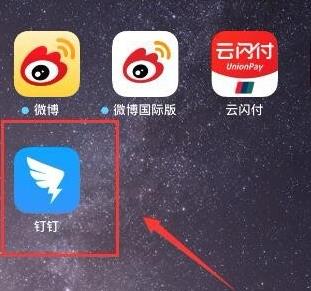
Kemudian, masukkan antara muka DingTalk dan klik [Avatar atau Nama] di sudut kiri atas. Seperti yang ditunjukkan dalam gambar:
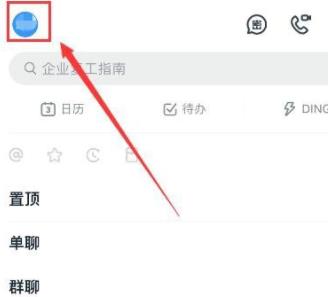
Kemudian, pilih [Tetapan] dalam bar sisi timbul. Seperti yang ditunjukkan dalam gambar:
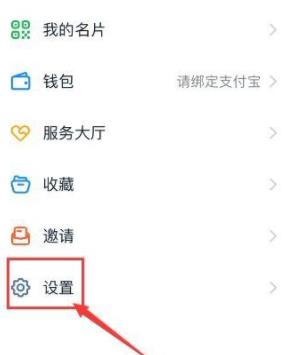
Kemudian, pilih [Pusat Keselamatan] dalam antara muka tetapan yang terbuka. Seperti yang ditunjukkan dalam gambar:
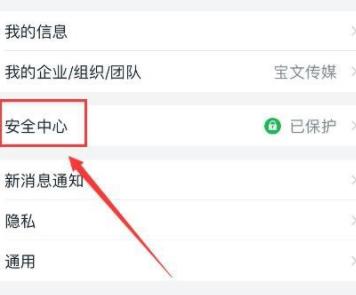
Kemudian, dalam antara muka keselamatan yang anda masukkan, pilih [Tetapan Akaun]. Seperti yang ditunjukkan dalam gambar:
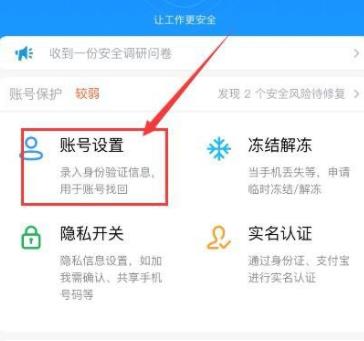
Kemudian, masukkan antara muka tetapan akaun dan pilih [Muka] dalam antara muka. Seperti yang ditunjukkan dalam gambar:
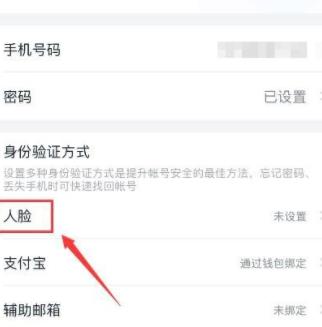
Kemudian, dalam antara muka pengecaman muka DingTalk yang terbuka, pilih [Sediakan Sekarang] di bawah. Seperti yang ditunjukkan dalam gambar:
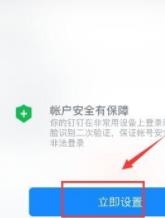
Kemudian, dalam kotak dialog pop timbul, masukkan kata laluan log masuk DingTalk, dan klik [OK] apabila selesai. Seperti yang ditunjukkan dalam gambar:
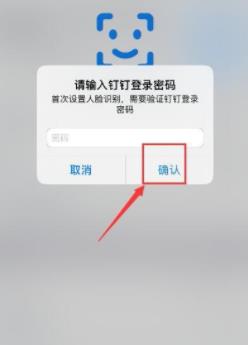
Seterusnya, lakukan pengecaman muka mengikut gesaan sistem Selepas selesai, klik [Pengalaman Sekarang] di bawah. Seperti yang ditunjukkan dalam gambar:
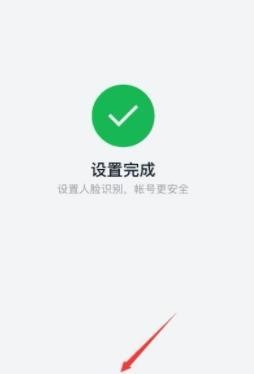
Atas ialah kandungan terperinci Cara menyediakan pengecaman muka pada DingTalk. Untuk maklumat lanjut, sila ikut artikel berkaitan lain di laman web China PHP!
 Semak lokasi maya di DingTalk
Semak lokasi maya di DingTalk
 javac tidak diiktiraf sebagai arahan dalaman atau luaran atau program yang boleh dikendalikan Bagaimana untuk menyelesaikan masalah?
javac tidak diiktiraf sebagai arahan dalaman atau luaran atau program yang boleh dikendalikan Bagaimana untuk menyelesaikan masalah?
 Bagaimanakah cara saya menyediakan WeChat untuk memerlukan persetujuan saya apabila orang menambahkan saya ke kumpulan?
Bagaimanakah cara saya menyediakan WeChat untuk memerlukan persetujuan saya apabila orang menambahkan saya ke kumpulan?
 Bagaimana untuk menyemak sama ada kata laluan mysql terlupa
Bagaimana untuk menyemak sama ada kata laluan mysql terlupa
 Bagaimana untuk menulis kod kotak teks html
Bagaimana untuk menulis kod kotak teks html
 Platform dagangan pukal
Platform dagangan pukal
 Apakah perbezaan antara rangka kerja css dan perpustakaan komponen
Apakah perbezaan antara rangka kerja css dan perpustakaan komponen
 Bagaimana untuk membuang tera air pada TikTok
Bagaimana untuk membuang tera air pada TikTok




